Como instalar e configurar o WP Super Cache para iniciantes
Publicados: 2021-11-11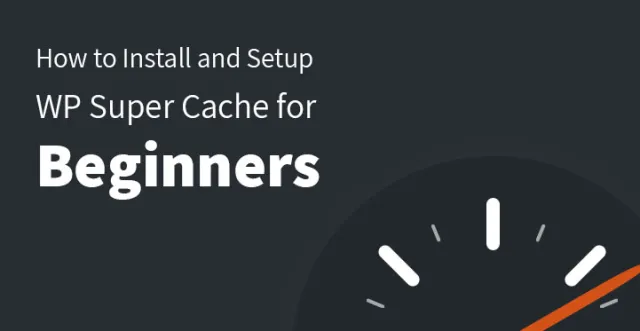
Deseja instalar e configurar rapidamente o WP Super Cache e tornar o desempenho do seu site muito mais leve e rápido? Neste artigo, vamos guiá-lo pelo caminho mais curto e prático para isso.
Todos nós sabemos perfeitamente que o desempenho e a velocidade ideais de qualquer site são muito importantes quando se trata de classificações de SEO mais altas, por um lado, e a satisfação do usuário da web, por outro. WP Super Cache é uma das melhores ferramentas nesta relação desenhada e codificada para otimizar consideravelmente o funcionamento do seu site com a ajuda do caching.
Tudo o que você precisa fazer é gastar alguns minutos para instalar e configurar o plugin WP Super Cache e deixá-lo gerar arquivos html estáticos para responder às perguntas do seu usuário da web e atender às suas necessidades
1. Como instalar o WP Super Cache:
Antes de tudo, você precisa instalar e ativar este plugin. Na verdade, existem 2 maneiras de fazer isso. Um passa pelo diretório de plugins do WordPress, onde você precisa procurar o plugin WP Super Cache, encontrá-lo e baixá-lo, extrair o arquivo baixado para o seu PC, usar algum cliente FTP para fazer o upload do extraído para wp_content/plugins/folder.
Assim que essas etapas forem seguidas, tudo o que você precisa fazer é acessar a página do plug-in no painel do WordPress e ativar o plug-in instalado.
A segunda maneira é muito mais fácil do que a primeira. Nesse caso, você usará apenas seu painel WP. Basta ir em Plugins, Adicionar novo, procurar por “WP Super Cache”, instalá-lo e ativá-lo. Finalizado!
2. Como configurar o WP Super Cache:
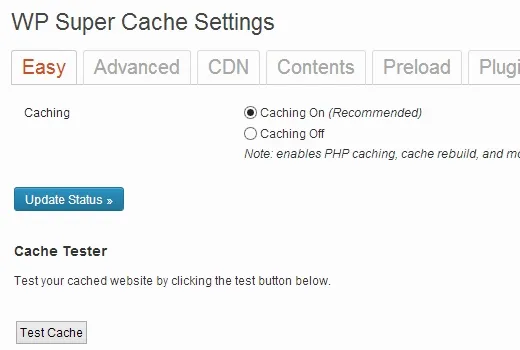
Depois que este plug-in for ativado no seu site WP, ele informará que o armazenamento em cache não está ativado em seu site. Para configurar o WP Super Cache e habilitar o cache, você precisa ir para Configurações, WP Super Cache. Aqui você encontrará diferentes abas como Fácil, Avançado, CDN, Conteúdo, Pré-carregamento e muito mais.
Começaremos com o caminho mais fácil e aconselharemos você a selecionar Cache na guia fácil e clicar em Atualizar status para habilitar o cache. Além disso, você será oferecido para usar o Cache Tester para verificar se está funcionando corretamente em seu site.
3. Como configurar o WP Super Cache com configurações avançadas:

Do simples ao avançado, do básico ao poderoso, as possibilidades do WP Super Cache são muitas. E se você quiser aproveitar as configurações avançadas deste plugin, você precisa pular para Configurações, WP Super Cache e escolher a guia Avançado em vez de Fácil.
Na guia Avançado você encontrará dois grupos básicos de configurações, Cache e Miscelânea, com cada uma delas várias opções que são bem fáceis de entender e habilitar. Antes de mais nada, marque a caixa antes de “cache hits to this website for quick access”, que também é recomendado pelo próprio plugin.
Basicamente, o WP Super Cache utiliza PHP para servir arquivos de cache. No entanto, para ter configurações ideais para a maioria dos servidores e ambientes de hospedagem, sejam compartilhados ou dedicados, recomendamos que você selecione “Usar mode_rewrite para servir arquivos de cache” em vez de “usar PHP para servir arquivos de cache”.
Depois que as opções discutidas acima forem selecionadas e verificadas, clique no botão Atualizar status para salvá-las. Assim que suas alterações forem salvas, uma caixa amarela com um texto longo aparecerá na tela.
Ele irá notificá-lo que para servir arquivos html estáticos, seu servidor deve ter as regras mod_rewrite corretas. Aqui você precisa rolar para baixo, encontrar “Atualizar regras de reescrita de mod” e pressioná-lo. Quando as regras forem atualizadas, a caixa amarela ficará verde.
Junto com a solicitação para atualizar as regras, você também pode ser notificado sobre o agendamento da coleta de lixo. Para configurar esta parte, role a página de configuração avançada para baixo até encontrar a seção “Tempo de expiração e coleta de lixo”.
Aqui você pode configurar facilmente a frequência e o tempo ideais para a coleta de lixo dos arquivos armazenados em cache no servidor. Se quiser ser notificado sempre que a coleta de lixo for executada, você também poderá habilitar as notificações por email.
Na parte “Diversos” na aba Avançado, você encontrará “comprimir páginas para que sejam servidas mais rapidamente aos visitantes”. Essa é outra configuração altamente recomendada para ativar a compactação em seu plug-in.

Nesse caso, os arquivos armazenados em cache serão apresentados como arquivos compactados e levará menos tempo para o navegador baixar esses arquivos, pois eles são menores em tamanho.
4. Integração CDN com WP Super Cache:
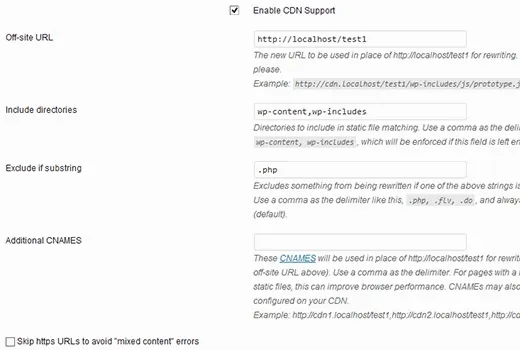
O próximo passo importante é habilitar o CDN em seu plugin. Você pode encontrar a guia CDN ao lado da guia Avançado, na qual você pode ativar a opção CDN. CDN é uma rede de entrega de conteúdo de servidores que entrega conteúdo estático em cache dos sites para seus usuários, levando em consideração a localização geográfica desses usuários.
Assim, usar esta funcionalidade de CDN em seu site fará bem à velocidade do seu site, melhor experiência do usuário e melhor otimização do mecanismo de pesquisa. Existem muitos provedores de CDN de alta qualidade que você pode considerar para usar junto com seu site WP.
Assim que o suporte a CDN estiver ativado, insira sua URL externa, que será algo como http://cdn.mysite.com e será a URL da sua zona de pull. Você também pode ter CNAMEs adicionais como http://cdn1.mysite.com, http://cdn2.mysite.com, etc. A última ação a ser executada nesta parte é marcar a caixa informando "pular URLs https para evitar " erros de “conteúdo misto”. Em seguida, salve as alterações e pronto!
5. Servindo um site estático com WP Super Cache:
O WP Super Cache possibilita desabilitar processos PHP e servir um site estático com arquivos estáticos de super cache. Por padrão, atualizar arquivos de cache pré-carregados é definido como 0 e o tempo mínimo solicitado é de pelo menos 30 minutos.
Ative o “modo de pré-carregamento” para pré-carregar sua postagem WP e desativar a coleta de lixo para arquivos antigos em cache. Quando o pré-carregamento “age”, os arquivos em cache da postagem atualizada são excluídos e, em seguida, regenerados.
Acabamos! Espero que nosso artigo explicando como instalar e configurar o plugin WordPress Super Cache o ajude a otimizar seu site WP com esta maravilhosa solução de cache.
Uma das razões pelas quais seu site pode não estar recebendo muita tração online ou qualquer quantidade razoável de tráfego pode ser devido ao fato de que seu site é lento e isso está afetando a experiência do usuário.
O Google e outros mecanismos de pesquisa costumam usar várias métricas, como velocidade, experiência do usuário para classificar sites e, se o seu site for lento, ele será exibido várias páginas abaixo na SERPS (página de resultados do mecanismo de pesquisa).
E esta é exatamente a razão pela qual você precisa instalar e configurar plugins de super cache WP. Com esses plugins, seu site deve acelerar, notavelmente e, mais importante, seus SERPS devem melhorar e seu tráfego também. A configuração é bastante fácil, basta ler para saber mais.
É importante que os usuários achem seu site fácil de usar e uma experiência aprimorada do usuário resultaria em clientes recorrentes e, se você deseja manter sua base de clientes atual, definitivamente precisa aumentar seu site e garantir que ele seja fácil de navegar e rápido ao mesmo tempo.
É por isso que faz muito sentido você usar o WordPress como plataforma para o seu site e instalar e configurar plugins de super cache WP imediatamente. Confira alguns dos nossos temas WordPress, faça uma simulação e veja qual deles é o mais adequado e você deve ter seu site instalado e funcionando em pouco tempo.
Depois disso, tudo o que você precisa fazer é ajustar o layout de acordo com sua preferência, definir um bom conteúdo que seja do interesse de outras pessoas e certificar-se de instalar alguns dos plugins de super cache.
É vital que seu site funcione de acordo com as linhas esperadas, pois isso pode ter um impacto tanto no tráfego de entrada quanto nos seus rankings. Continue lendo para saber como configurar o super cache em questão de minutos.
Existem duas maneiras pelas quais você pode instalar o plugin WP; o primeiro requer que você use um FTP para fazer o upload do plugin baixado e talvez um pouco complicado para aqueles que não estão familiarizados com o FTP.
A outra forma é muito mais fácil e pode ser feita instantaneamente; tudo o que você precisa fazer é acessar sua área de administração, acessar os plugins e procurar por “Super Cache”.
Agora você pode instalá-lo através do próprio site WordPress e ativá-lo imediatamente. Depois de ativar seu super cache WP, você precisa acessar as configurações e o super cache WP - aqui você encontrará várias guias, como fácil, avançado, CDN, conteúdo e muito mais.
Basta optar pelo mais fácil para começar e o cache deve ser atualizado automaticamente e você também deve poder usar o testador de cache para ver se está funcionando corretamente. É isso, agora seu site deve ter um desempenho extremamente bom e em breve você poderá esperar um salto no tráfego e nos rankings.
